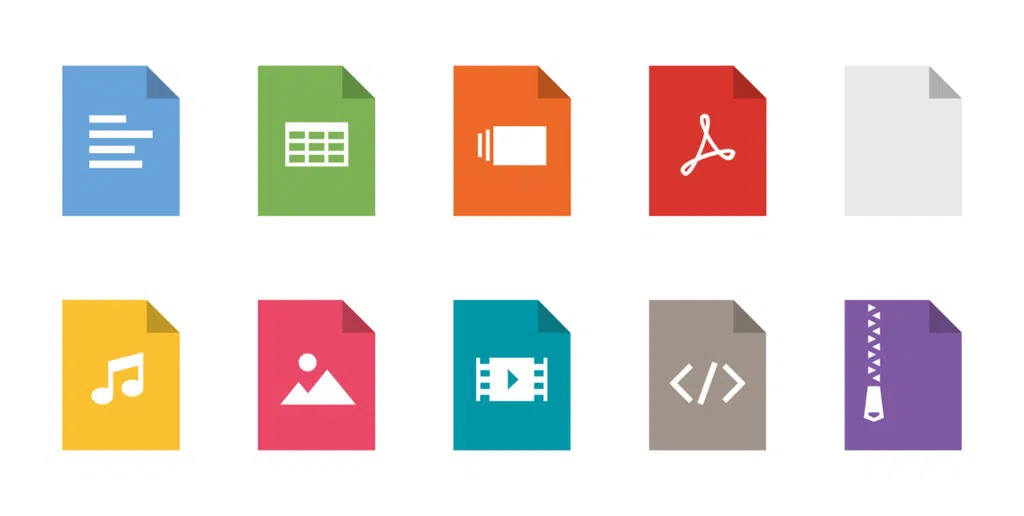Apakah Anda baru saja mengunduh file tanpa ekstensi? Anda mungkin memperhatikan Windows tidak dapat membuka file ini dan meminta Anda untuk memilih program untuk membukanya.
Jika Anda sudah mengetahui jenis file berdasarkan sumbernya, Anda cukup memilih program yang ingin Anda gunakan untuk membuka file dan menetapkannya sebagai default untuk masa mendatang. Artikel ini akan menunjukkan cara membuka file tanpa ekstensi jika Anda tidak mengetahui jenis filenya.
Baca Juga : Cara Membuka File Teks dan CSV yang Sangat Besar
Topik Bahasan
Pastikan File Tidak Memiliki Ekstensi
Anda harus terlebih dahulu mengonfirmasi apakah file Anda sebenarnya tidak memiliki ekstensi, atau Anda tidak memiliki program yang diperlukan untuk membuka jenis file tertentu.
Anda dapat memeriksa ekstensi file dari kolom Type di Windows file explorer.

Atau, Anda dapat mengklik kanan file tersebut dan memilih Properties. Anda akan melihat Type of file di tab General properti file.

Jika tertulis File, Anda tahu bahwa file tersebut tidak memiliki ekstensi.
Ada cara lain untuk mengungkapkan ekstensi file. Cukup pilih file dan pilih tab View dari pita atas. Kemudian centang kotak di samping File name extensions. Anda sekarang akan melihat bahwa semua file dengan ekstensi akan memiliki ekstensi yang disebutkan setelah nama file.

Jika file tidak menunjukkan ekstensi, mungkin file tersebut tidak memiliki ekstensi. Namun, apa yang harus Anda lakukan jika file Anda memiliki ekstensi tetapi Anda masih tidak dapat membukanya?
Temukan Program untuk Ekstensi File
Jika file Anda memiliki ekstensi, tetapi Anda masih tidak dapat membukanya, itu karena Anda tidak menginstal program yang tepat di sistem Anda. Jika Anda ingin membuka file, Anda harus menginstal program yang dapat membuka file dengan ekstensi itu terlebih dahulu.
Karena Anda sudah mengetahui ekstensi file, buka fileinfo.com dan masukkan ekstensi file Anda di bilah pencarian.

Setelah melakukannya, Anda akan melihat daftar program untuk membuka file. Cukup instal salah satu program tersebut, lalu coba buka file Anda.
Namun, jika file tidak memiliki ekstensi, Anda harus menempuh rute yang berbeda.
Gunakan Toolsley
Toolsley adalah alat berbasis web gratis yang membantu mengidentifikasi ekstensi file. Tidak perlu menginstal perangkat lunak pihak ketiga apa pun, dan Anda tidak perlu mengunggah file apa pun. Alat ini menggunakan JavaScript untuk mengidentifikasi file secara lokal di sistem Anda.
- Pergi ke Toolsley.
- Pilih Select a file.
- Jelajahi komputer Anda untuk mencari file, atau cukup seret dan jatuhkan file ke jendela browser.
- Anda akan melihat jenis file di kotak hijau di bawah.

Gunakan DROID
Mari luangkan waktu sejenak untuk berterima kasih kepada pemerintah Inggris untuk DROID, alat open-source ( repositori GitHub ) gratis yang dikembangkan oleh The National Archives untuk mengidentifikasi format file secara batch. Alat ini menggunakan tanda tangan internal file untuk mengidentifikasi format dan versi file.
Meskipun Anda harus mengunduh alat ini ke sistem Anda, alat DROID memiliki dua keunggulan dibandingkan Toolsley.
Pertama, jika Anda memiliki banyak file tanpa ekstensi, Anda akan menghemat waktu menggunakan DROID daripada memeriksa file individual di Toolsley. Kedua, karena ini adalah produk yang dikembangkan oleh pemerintah Inggris, informasi Anda akan lebih aman.
- Unduh DROID.dll.
- Ekstrak file dari file .zip ke dalam folder. Jika Anda menggunakan WinRAR , lakukan ini dengan memilih semua file, memilih Extract To dari atas, memilih lokasi untuk mengekstrak file, dan memilih OK .

- Arahkan ke folder tempat Anda mengekstrak file dan jalankan droid.bat, yang akan meluncurkan DROID.

- Pilih Add dari atas untuk menambahkan file Anda. Pilih file tanpa ekstensi dan pilih OK.

- Setelah Anda menambahkan semua file, pilih tombol Start dari atas.

- Anda akan melihat ekstensi file tercantum di kolom Format .

Menggunakan Editor Hex
Dua metode sebelumnya seharusnya cukup berhasil untuk semua orang. Namun, jika Anda sudah memiliki hex editor di PC Anda dan tidak ingin mengunggah file Anda ke situs web atau mengunduh program DROID, Anda dapat menggunakan hex editor untuk mengidentifikasi ekstensi file.
Perhatikan bahwa metode ini tidak bekerja dalam semua kasus; kita akan berbicara tentang mengapa sebentar lagi.
Kami telah menggunakan Hex Editor Neo versi gratis untuk ilustrasi, tetapi metodenya tetap sama untuk hex editor mana pun.
- Luncurkan editor hex lain yang Anda miliki dan tekan Ctrl + O untuk membuka file di editor hex.
- Buka filenya. Anda akan melihat banyak angka di layar Anda. Lewati ke ujung kanan blok angka, di mana Anda akan melihat ekstensi file.

- Jika Anda tidak melihat ekstensi file, gulir teks untuk menemukannya.
Misalnya, ini yang ditampilkan editor hex saat Anda membuka file Word:

Perhatikan bagaimana ekstensi .xml dan bukan .docx. Itu karena sejak Office 2007, Microsoft telah menggunakan format berbasis XML seperti .docx dan .xlsx.
Yang mengatakan, metode ini tidak berfungsi saat kami menggunakannya untuk lembar Excel. Kami mencari seluruh hex tetapi tidak menemukan ekstensi.

Sekarang Anda Dapat Membuka File Tanpa Ekstensi
Anda sekarang harus dapat mengidentifikasi ekstensi file, terlepas dari apakah Anda memiliki program yang sesuai untuk membukanya diinstal atau tidak. Setelah Anda mengidentifikasi ekstensi file, Anda bahkan dapat mengubah ekstensi file untuk kumpulan besar.